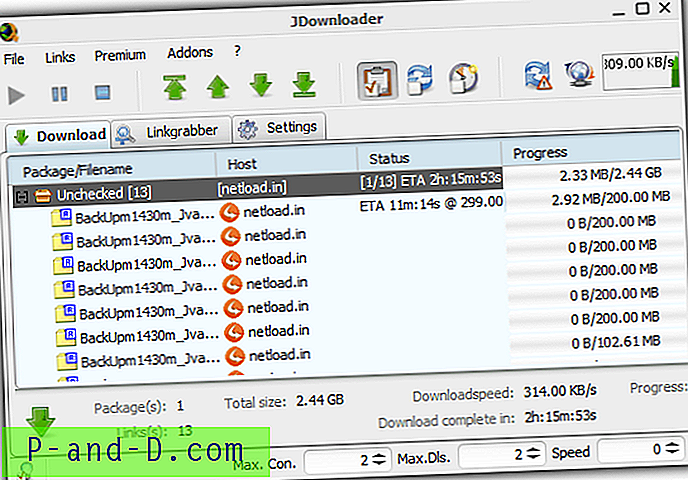เมื่อคุณคลิกที่ไอคอน Wi-Fi ในพื้นที่แจ้งเตือนคุณจะเห็นรายการเครือข่ายไร้สายที่อยู่ในช่วงการเชื่อมต่อของคุณ ด้วยเราเตอร์ช่วงสูงที่มีอยู่ในตลาดสัญญาณออกอากาศ Wi-Fi จึงทรงพลังและครอบคลุมระยะไกล หากคุณเป็นผู้พักอาศัยในอพาร์ทเมนต์คุณจะเห็น SSID จำนวนมากจากเพื่อนบ้านซึ่งไม่มีประโยชน์สำหรับคุณอย่างแน่นอน คุณสามารถล้างความยุ่งเหยิงโดยการซ่อนเครือข่าย Wi-Fi ที่ไม่จำเป็นออกจากรายการ

วิธีซ่อนเครือข่าย WiFi เพื่อนบ้าน (SSID) บนคอมพิวเตอร์ของคุณ
การใช้เครื่องมือคอนโซล Netsh.exe คุณสามารถซ่อนเครือข่าย Wi-Fi (SSID) ของเพื่อนบ้านไม่ให้ปรากฏในรายการเครือข่าย Wi-Fi ที่มีในคอมพิวเตอร์ของคุณ
คุณมีสองตัวเลือกในการลบเครือข่ายที่ไม่ต้องการไม่ให้ปรากฏในแท็บ Wi-Fi:
- วิธีที่ 1: บล็อกและซ่อน SSID แต่ละรายการ (หรือ)
- วิธีที่ 2: บล็อก SSID ทั้งหมดจากนั้นอนุญาตเครือข่ายไร้สายของคุณเอง
วิธีที่ 1: บล็อกหรือบัญชีดำรายการ SSID เครือข่าย Wi-Fi ที่ไม่ต้องการ
ในการซ่อน SSID KUKUKEKE และ Aathikesh แสดงในภาพหน้าจอด้านบนให้ใช้คำสั่ง Netsh.exe :
เปิดหน้าต่างพรอมต์คำสั่งของผู้ดูแลระบบและเรียกใช้คำสั่งทั้งสองนี้:
netsh wlan เพิ่มตัวกรองการอนุญาต = block ssid = KUKUKEKE networktype = โครงสร้างพื้นฐาน netsh wlan เพิ่มการอนุญาตตัวกรอง = block ssid = Aathikesh networktype = โครงสร้างพื้นฐาน
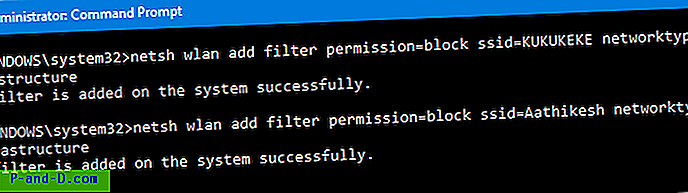
สิ่งนี้จะลบสองรายการออกจากรายการการเชื่อมต่อ Wi-Fi ที่มีอยู่
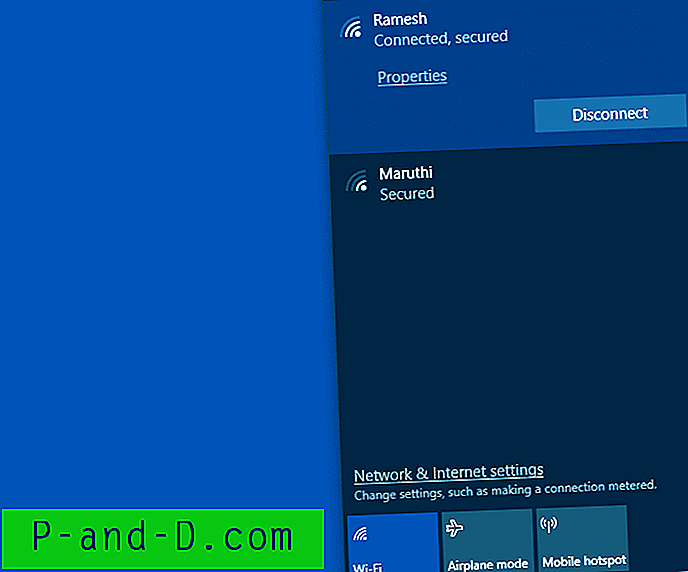
หากคุณวางแผนที่จะลบตัวกรองเพื่อแสดงเครือข่ายไร้สายเหล่านั้นในรายการอีกครั้งให้ใช้คำสั่งนี้เพื่อ เลิก ทำการกรอง:
netsh wlan ลบตัวกรองการอนุญาต = block ssid = KUKUKEKE networktype = โครงสร้างพื้นฐาน netsh wlan ลบการอนุญาตตัวกรอง = block ssid = Aathikesh networktype = โครงสร้างพื้นฐาน
วิธีที่ 2: บล็อกเครือข่าย Wi-Fi ทั้งหมด & อนุญาต (รายการที่อนุญาต) เครือข่าย Wi-Fi ของคุณ
ตามค่าเริ่มต้นเครือข่าย Wi-Fi ทั้งหมดจะได้รับอนุญาต คุณสามารถกำหนดค่า Windows ให้บล็อกหรือปฏิเสธ SSID ทั้งหมด ( permission=denyall ) เพื่อให้ไม่มีการแสดง / อนุญาตให้เชื่อมต่อ จากนั้นให้อนุญาต SSID แต่ละรายการโดยใช้พารามิเตอร์ permission=allow ตามที่ระบุไว้ด้านล่าง SSID ที่ไม่อนุญาตไม่ปรากฏในรายการเครือข่าย Wi-Fi ใน Windows 10
นี่คือบรรทัดคำสั่งเพื่อ ปฏิเสธ เครือข่าย Wi-Fi ทั้งหมด :
netsh wlan เพิ่มตัวกรองการอนุญาต = denyall networktype = โครงสร้างพื้นฐาน
ณ จุดนี้เครือข่าย Wi-Fi ที่คุณมีอยู่จะถูกตัดการเชื่อมต่อและจะไม่มีใครปรากฏในรายการ Wi-Fi flyout ใน Windows 10 แสดงข้อความ“ ไม่พบเครือข่าย Wi-Fi ”
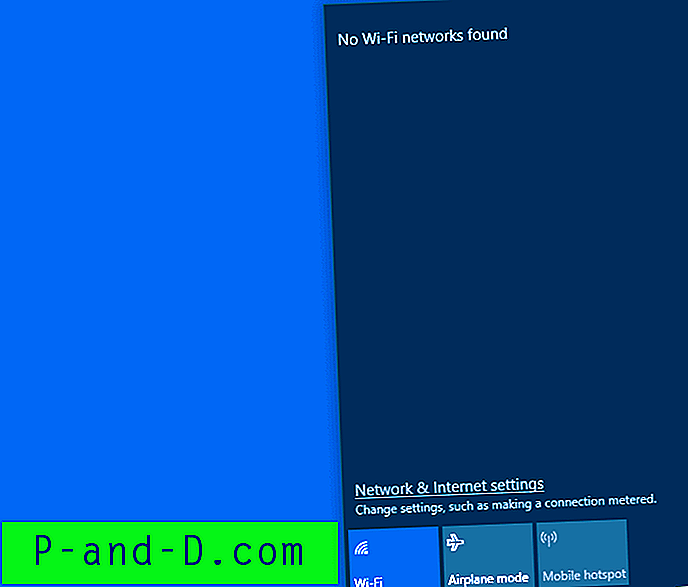
ตอนนี้เพิ่มหรืออนุญาตการเชื่อมต่อ Wi-Fi SSID ของคุณเอง (เช่น“ Ramesh”) โดยใช้คำสั่งนี้:
netsh wlan เพิ่มตัวกรองการอนุญาต = allow ssid = Ramesh networktype = โครงสร้างพื้นฐาน
ในทำนองเดียวกันคุณสามารถเพิ่ม SSID ได้มากในรายการ“ อนุญาต”
หากคุณวางแผนที่จะ ลบตัวกรอง“ ปฏิเสธทั้งหมด” ในอนาคตให้ใช้บรรทัดคำสั่งนี้:
netsh wlan ลบตัวกรองการอนุญาต = denyall networktype = โครงสร้างพื้นฐาน
โปรดทราบว่าตัวกรองนั้นได้รับเกียรติจาก Windows เท่านั้น แอปของบุคคลที่สามสามารถเห็นเครือข่าย Wi-Fi ทั้งหมดโดยไม่คำนึงถึงตัวกรอง Netsh ตัวอย่างเช่นนี่คือภาพหน้าจอของ WifiInfoView ซอฟต์แวร์ตัวดูเครือข่าย Wi-Fi จาก Nirsoft.net
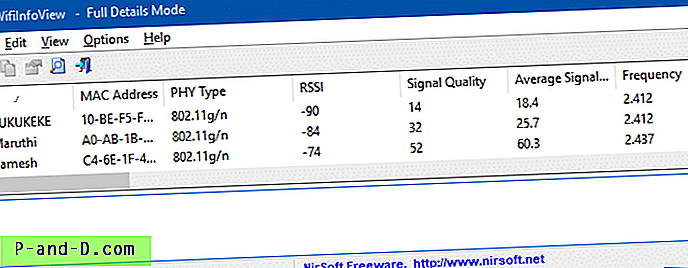
ซ่อน SSID ของคุณเองจากเพื่อนบ้าน
เพื่อเหตุผลด้านความปลอดภัยคุณอาจต้องการซ่อน SSID ของคุณจากเพื่อนบ้าน คุณสามารถทำได้ในหน้าการตั้งค่าเราเตอร์
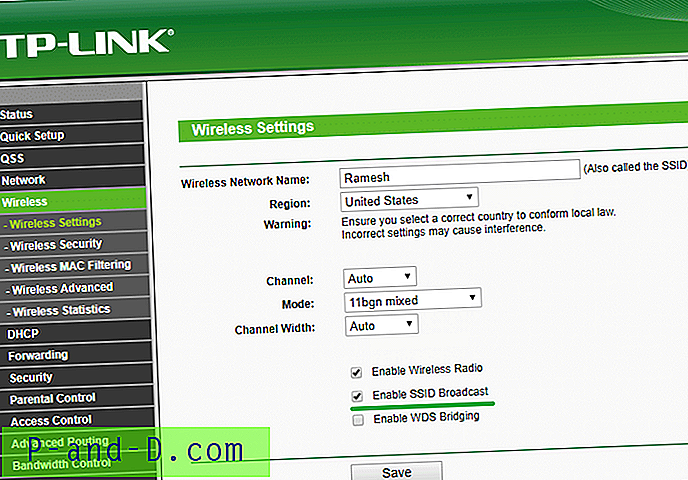
หากคุณยกเลิกการเลือกช่องทำเครื่องหมาย "เปิดใช้งานการออกอากาศ SSID" อุปกรณ์ไร้สายจะไม่ออกอากาศชื่อ (SSID) ทางอากาศ อย่างไรก็ตามหากมีคนรู้จักชื่อเครือข่ายไร้สาย (SSID) และรหัสผ่านแล้วพวกเขายังสามารถเชื่อมต่อกับเครือข่ายไร้สายของคุณได้ หากคุณมีการบันทึกข้อมูลรับรองเครือข่ายไร้สายไว้ในอุปกรณ์ของคุณคุณสามารถปิดการออกอากาศ SSID และเปิดใช้งานได้เมื่อจำเป็นเท่านั้น